在日常工作中,我们经常需要使用手机进行文档编辑和整理,但是许多人可能不清楚如何在手机上添加表格,以及如何利用手机上的Word应用来制作表格。在本文中我们将分享一些简单易行的方法,帮助您快速掌握在手机上添加表格和制作表格的技巧。让您在手机上也能轻松完成文档编辑工作,提高工作效率。
手机word如何做表格
具体方法:
1.手机打开【WPS Office】,再选择要使用的word文档。或者可以点击“打开”从手机导入文档。
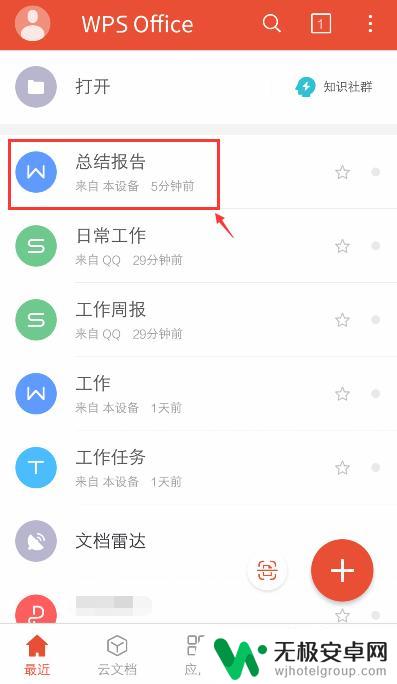
2.打开文档后,选择上方的【编辑】这样才能在文档加入表格。
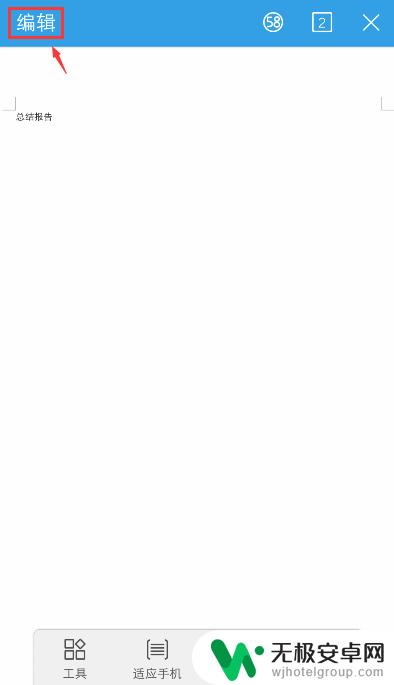
3.进入编辑页面后,调整光标位置。方便稍后把表格放在该位置,再点击左下角的工具按钮。
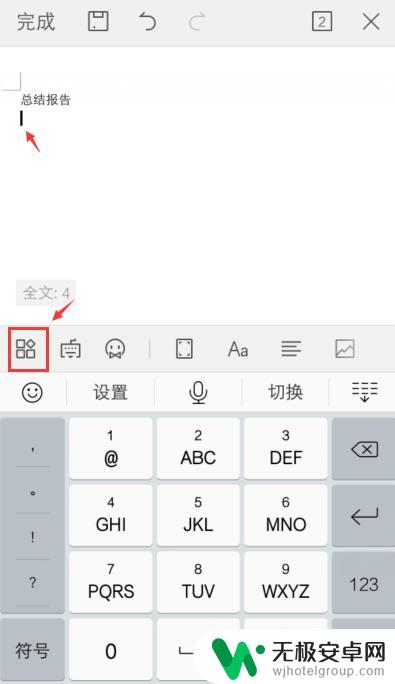
4.出现窗口,点击栏目的【插入】。
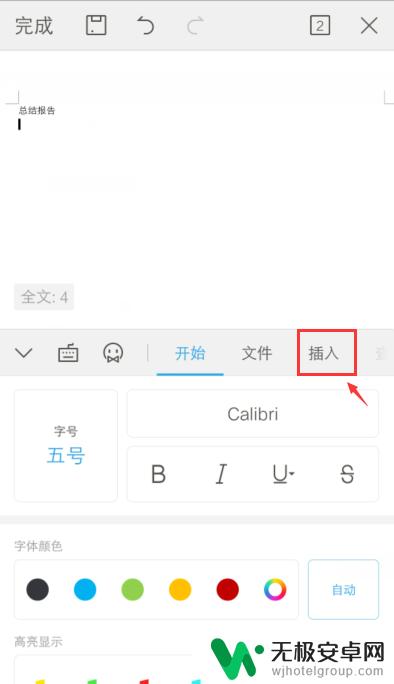
5.进入页面,往下滑动,找到【表格】点击三个点。
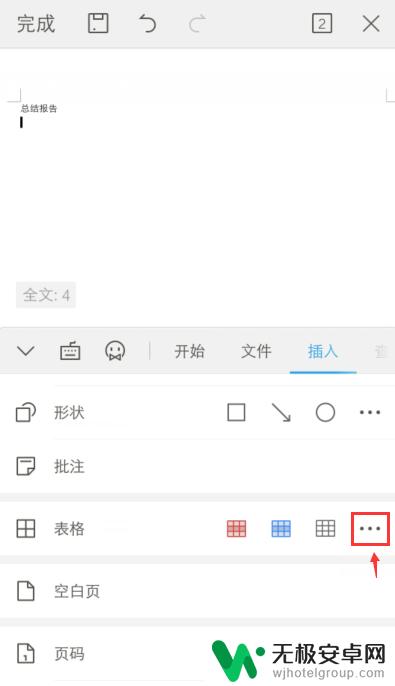
6.出现页面,输入行和列的数量,再点击表格的样式。
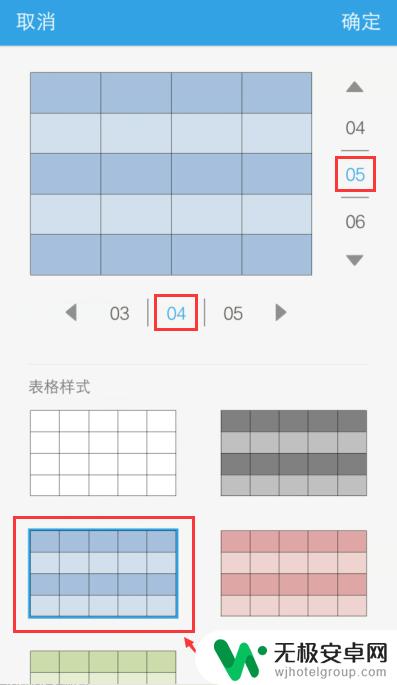
7.插入表格后,在表格单元格输入文字/数据,比如:年龄,25。
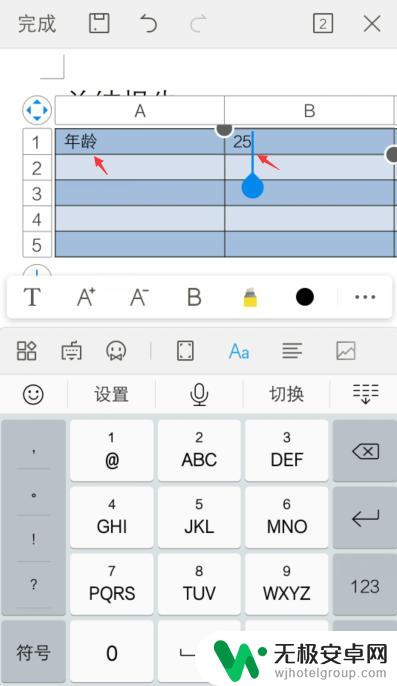
8.输入后,把光标移动表格下方,就可以查看输入的表格。
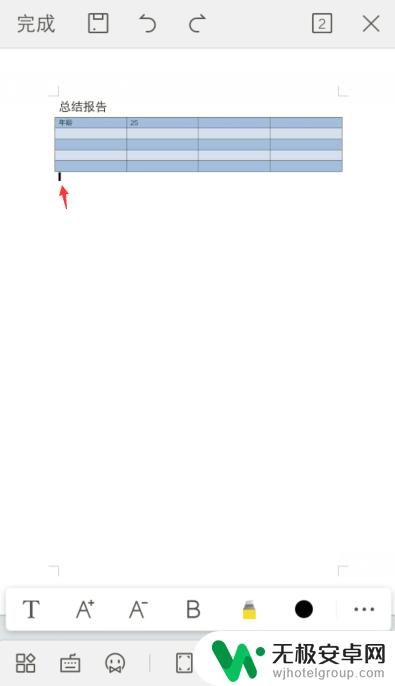
9.表格输入完成后,可以点击上方的保存按钮。这样手机就在word上制作表格了。
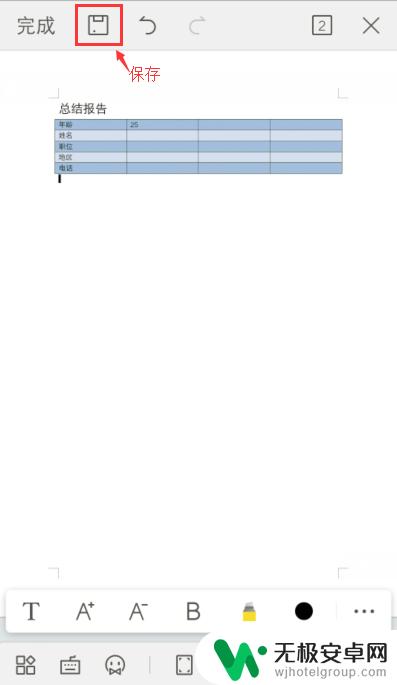
以上就是手机文档如何添加表格的全部内容,如果遇到这种情况,可以按照以上步骤进行解决,非常简单快速。










